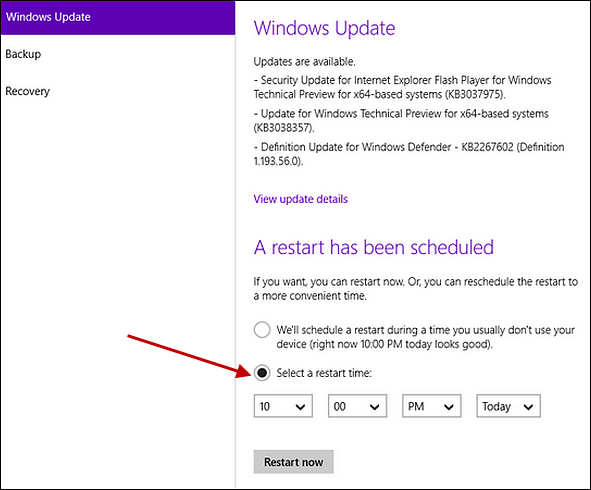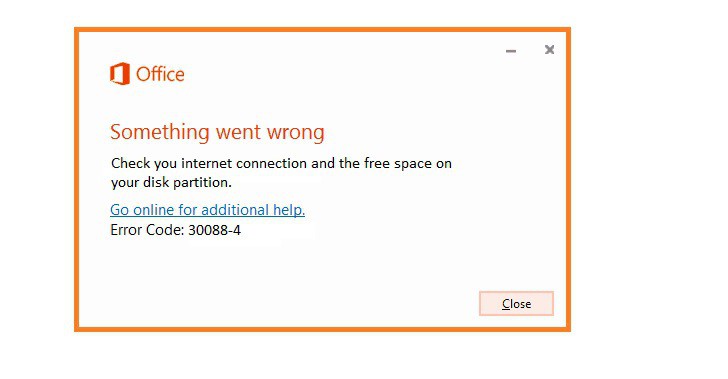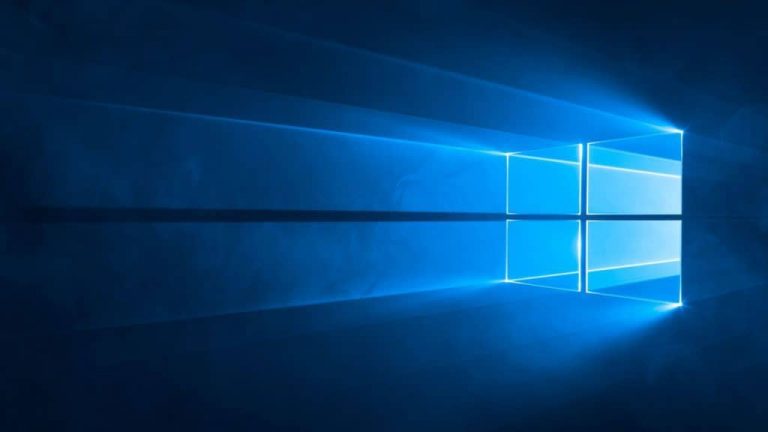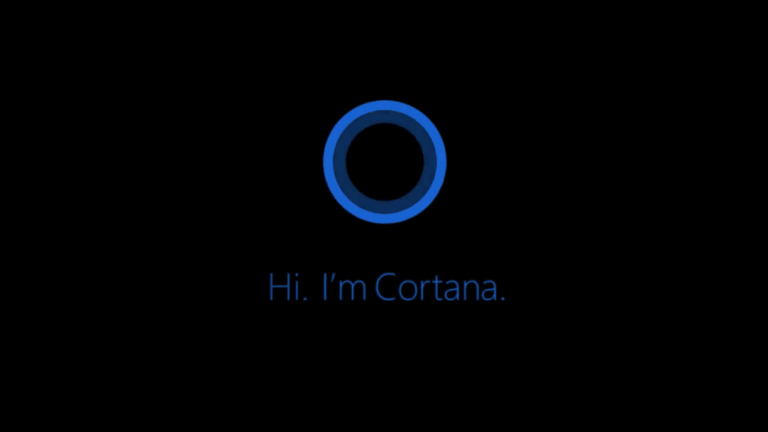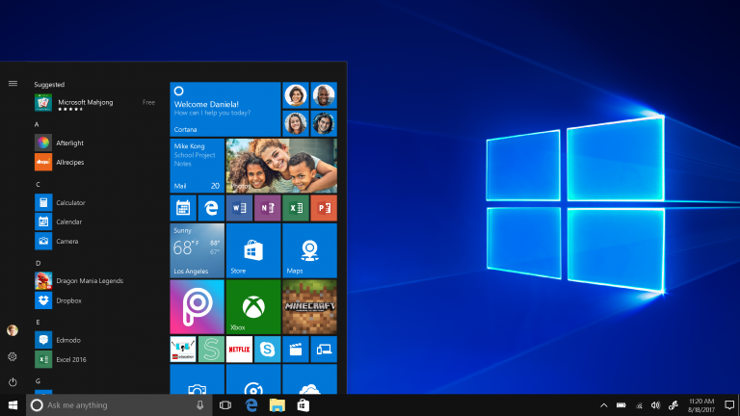Как изменить место загрузки по умолчанию для Office 2016

Microsoft Office 2016 предлагает множество новых функций, но, похоже, у него есть серьезный недостаток. Согласно сообщениям, похоже, что Microsoft Office 2016 можно установить только в каталог по умолчанию. Однако есть способ изменить каталог установки Office 2016 по умолчанию, и мы покажем вам, как это сделать.

В Office2010 и более новых версиях Microsoft решила использовать другую технологию под названием Click-to-Run, которая загружает установочные файлы Office непосредственно с серверов Microsoft в каталог по умолчанию. Это отлично подходит для новых пользователей, которые хотят легко установить Office 2016, но, как видите, в нем отсутствуют многие функции настройки.
Как изменить расположение Office 2016 по умолчанию
Вот что вам нужно сделать, чтобы изменить место загрузки по умолчанию для Office 2016:
Дескриптор Средство развертывания Office 2016.
Запустите средство развертывания Office, чтобы извлечь файлы в нужный каталог. В нашем примере мы будем использовать E: Office, но вы можете использовать любой другой каталог или раздел на жестком диске.
Перейдите в E: Office (помните, используйте папку, которую вы указали на шаге 2, E: Office – это только наш пример и может не работать для вас) и найдите файл configuration.xml. Щелкните правой кнопкой мыши и выберите «Изменить».
Удалите все содержимое файла configuration.xml и замените его на:
Вы можете изменить некоторые значения, например:
Исходный путь: он должен совпадать с каталогом, который вы указали на шаге 2. В нашем случае это E: Office.
OfficeClientEdition: это значение используется для выбора версии, которую вы хотите загрузить. Установите 32 или 64, в зависимости от вашей операционной системы.
Идентификатор продукта: это значение используется для установки версии Office 2016, которую вы хотите загрузить. Доступно несколько вариантов:
ProPlusRetail
Профессиональный продавец
ГлавнаяСтудентыРозничная торговля
ГлавнаяБизнесРозничная торговля
O365ProPlusРитейл
O365
O365БизнесРитейл
O365SmallBusPremRetail
VisioProRetail
ProjectProRetail
SPDRetail
Идентификатор языка: это значение используется для установки языка Office 2016. Мы использовали нас в нашем случае.
ExcludeApp ID: это значение используется, чтобы указать, какие приложения Office вы не хотите устанавливать. Список значений:
Доступ
Excel
Канавка
Информационный путь
Lync
Записка
Перспектива
Силовая установка
Проект
редактор
SharePointDesigner
Visio
Слово
Если вы хотите установить все приложения Office 2016, обязательно удалите все записи. Кроме того, вы также можете добавить больше записей, если хотите пропустить установку дополнительных инструментов Office 2016. Просто не забудьте поставить перед и заменить значение одного из значений из приведенного выше списка (мы также должны упомянуть, что крайне важно сохранить все значения, которые вы вводите в кавычках, иначе установка может не работать).
По завершении внесения изменений сохраните изменения и закройте файл.
Перейдите в E: Office или в папку, указанную на шаге 2.
Удерживая нажатой клавишу Shift, щелкните правой кнопкой мыши в пустом месте. Выберите в меню Открыть командное окно здесь.
Введите следующую команду в командной строке и дождитесь загрузки Office 2016. Это может занять некоторое время, поэтому проявите терпение и не закрывайте командную строку (если есть какие-либо ошибки, это означает, что ваш файл configuration.xml не работает. настроен правильно, поэтому вы можете вернуться на несколько шагов назад и проверить, правильно ли вы настроили файл configuration.xml):
setup.exe / descargar configuration.xml
После завершения процесса загрузки введите в командной строке и нажмите Enter:
setup.exe / configure configuration.xml
Это должно установить Office 2016 в каталог, который вы указали на шаге 2, или в нашем случае E: Office.
Этикетки: офис 2016

![Не удается изменить имена папок в Windows 10[Corregir].](https://xmeg.ru/wp-content/uploads/2021/08/rename-folder-windows-10.png)